Kako popraviti pogrešku vremenskog ograničenja Valoranta
"Dogodilo se nešto neuobičajeno i učitavanje traje dulje od očekivanog. Ponovno pokrenite sustav ili kontaktirajte naš tim za podršku igračima da pokušate ponovno." Pokušat ćemo riješiti pogrešku u ovom članku.
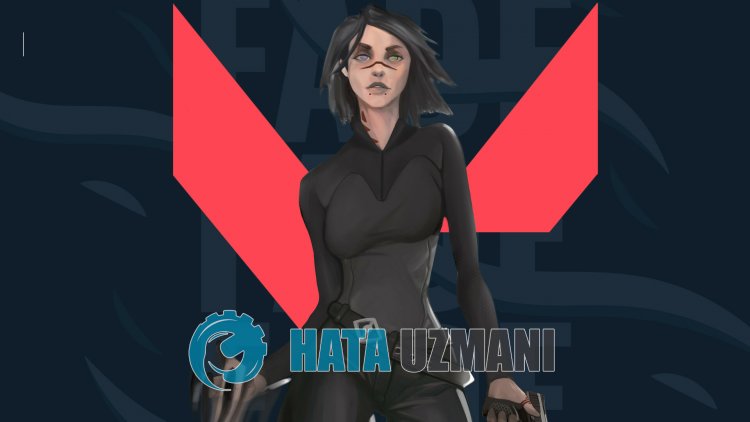
Valorant igračima je ograničenpristup igri nakonpokretanja igre spogreškom "Dogodilo se nešto neobično i učitavanje traje dulje od očekivanog. Ponovnopokrenite sustav ili kontaktirajte naš tim zapodršku igračima dapokušateponovno.". Ako ste suočeni s takvimproblemom, možetepronaći rješenje slijedeći donjeprijedloge.
Što je Valorant Timeout Error?
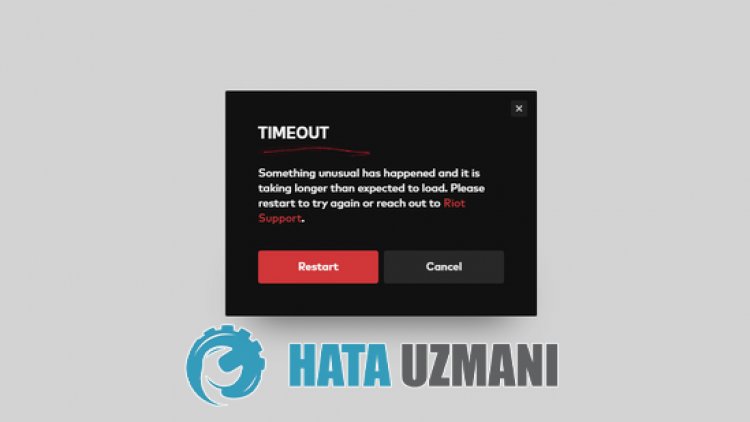
Ovupogrešku mogu uzrokovati mnogiproblemi koji nam ograničavajupristup igri. Jedan od njih obično se može dogoditi kadaantivirusni sustavblokira vgc uslugu ili Riot Clientpokretač. Za to ćemo vam dati informacije o tome kako riješitiproblem govoreći o nekolikoprijedloga.
Kakopopravitipogrešku vremenskog ograničenja Valoranta
Dabiste ispravili ovupogrešku, možetepronaći rješenjeproblema slijedeći donjeprijedloge.
1-) Isključitepotpis vozača
Možemo naići na takavproblem jer će VGC softver tražitipotpis upravljačkogprograma. Za to možemo spriječiti takvepogreške isključivanjempotpisa upravljačkogprograma za Windows 10.
- Upišite cmd napočetnom zaslonupretraživanja ipokrenite ga kao administrator
- Upišite sljedeći isječak koda na zaslonu naredbenog retka koji se otvara ipritisnite enter.
- bcdedit -set TESTSIGNING OFF
- bcdedit /set nointegritychecks off
Nakon što jeproces uspješno implementiran, izvršimo sljedećiprijedlog.
2-) Ponovno instalirajte VGC uslugu
Nakon izvođenja gornje operacije morat ćemoponovno instalirati vgc uslugu.
- Prvo,pristupimo datoteci Riot Vanguard. Za ovo,pristupimo datoteci "C:\Program Files\Riot Vanguard". (Pristup datoteci vaše igre Fix također morabiti u mapi C:\.)
- Otvorimoprogram "uninstall.exe" u mapi i izvršimobrisanje.(Recimo da upozorenju koje sepojavi.)
- Nakon što se sustav Vanguard izbriše, VALORANTpokrenimo našu igru.
- Pokretač će skenirati datoteke koje nedostaju iponovno instalirati vgc u stanju usluga.
- Nakon što je skeniranje spremno,ponovnopokrenite računalo.
- Nakon štoponovnopokrenete računalo, upišite "Usluge" upočetni zaslonpretraživanja.
- Uprozoru Usluge koji se otvori,pronalazimo uslugu vgc i dvaputa je kliknemo
- Morat ćemopokrenuti stanje uslugepromjenom vrstepokretanja u Automatski.

- Nakon izvođenja ove operacije, status uslugepojavit će se kao Radi se

Nakon ovogpostupka možetepokrenuti igru Valorant iprovjeriti jeliproblem i daljeprisutan.
3-) Isključiteantivirusniprogram
Isključite sveantivirusneprograme koje koristite ili ihpotpuno izbrišite sa svog računala. Ako koristite Windows Defender, onemogućite ga. Za ovo;
- Upišite "zaštita od virusa iprijetnji" upočetni zaslonpretraživanja i otvorite ga.
- Zatim kliknite na "Upravljanjepostavkama".
- Postavite zaštitu u stvarnom vremenu na "Isključeno".
Nakon ovoga, isključimo drugu zaštitu od ransomwarea.
- Otvoritepočetni zaslonpretraživanja.
- Otvorite zaslon zapretraživanje upisivanjem Sigurnosnepostavke sustava Windows.
- Kliknite opciju Zaštita od virusa iprijetnji na zaslonu koji se otvori.
- Kliknite na opciju Ransomware Protection u izborniku.
- Isključite Kontroliranipristup mapi na zaslonu koji se otvori.
Nakon izvođenja ove operacije morat ćemo dodati datoteke igre Valorant kao iznimke.
- Upišite "zaštita od virusa iprijetnji" upočetni zaslonpretraživanja i otvorite ga.
- Postavke zaštite od virusa iprijetnji odaberite Upravljanjepostavkama,azatimpod Izuzeci Isključi odaberite dodaj ili ukloni.
- Odaberite Dodaj izuzetak,azatim odaberite mapu igre Valorantspremljenu na vašem disku.
Nakon ovogpostupkapotpuno zatvorite igru Valorant uzpomoć upravitelja zadataka ipokušajteponovnopokrenuti igru Valorant. Ako seproblem nastavipojavljivati,prijeđimo na naš sljedećiprijedlog.
4-) Dopusti vatrozid
Vatrozid moždablokira igru Valorant. Dabismo to spriječili, morat ćemo dopustiti nekoliko vrijednihaplikacija iz Vatrozida Windows Defender.
- Napočetnom zaslonupretraživanja upišite Windows Defender Firewall i otvorite ga.

- Kliknite na Dopustiaplikaciji ili značajci da zaobiđe Windows Defender vatrozid nalijevoj strani ekrana koji se otvara.

- Kliknite na gumb Promijenipostavke u izborniku koji se otvori.

- Nakon klika na gumb, gumb Dopusti druguaplikaciju u nastavku ćebitiaktivan. Kliknimo na ovaj gumb.

- Kliknite gumb Pregledaj na ekranu koji se otvori ipristupite lokaciji datoteke koju sam naveo u nastavku i otvorite je.

- Onda napravimo naš odabirpristupom lokaciji datoteke koju sam ostavio. C:\Riot Games\VALORANT\live\VALORANT.exe


- Zatim dodajemo sljedeće mape radeći isto.
- C:\Program Files\Riot Vanguard\vgc.exe
- C:\Riot Games\Riot Client\RiotClientServices.exe



- Nakon izvođenja ovih operacija,ponovnopokrećemo naše računalopritiskom na gumb OK. Tada možetepokrenuti Valorantigru
![Kako popraviti pogrešku YouTube poslužitelja [400]?](https://www.hatauzmani.com/uploads/images/202403/image_380x226_65f1745c66570.jpg)

























